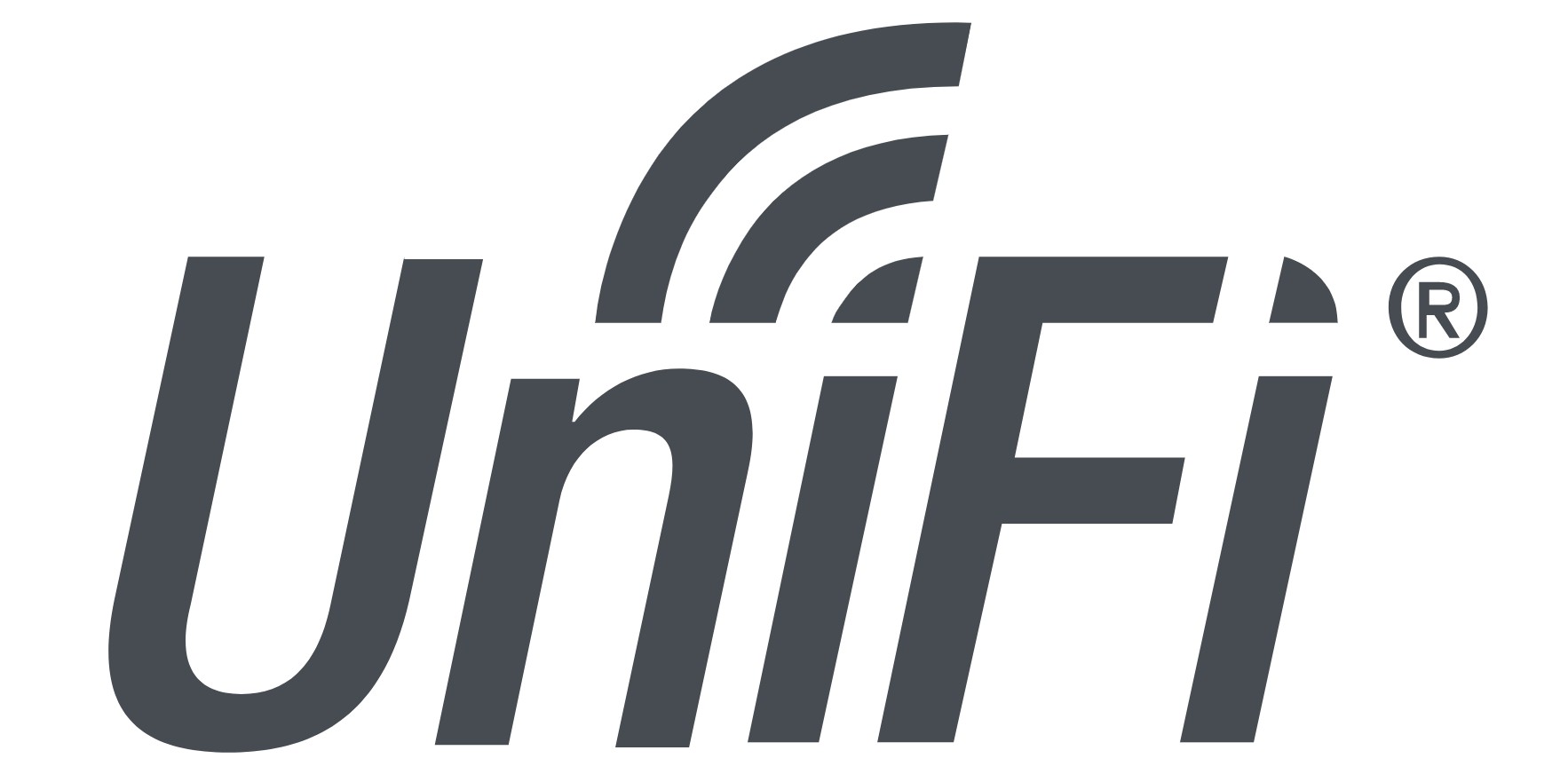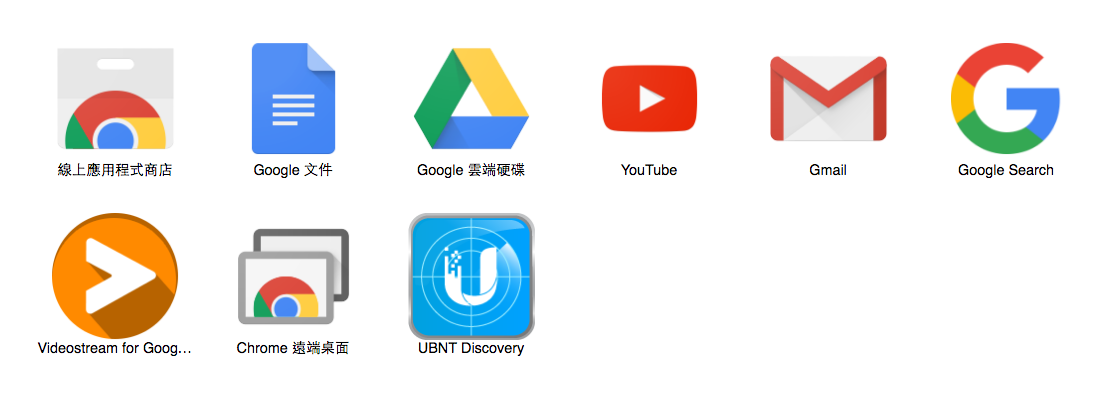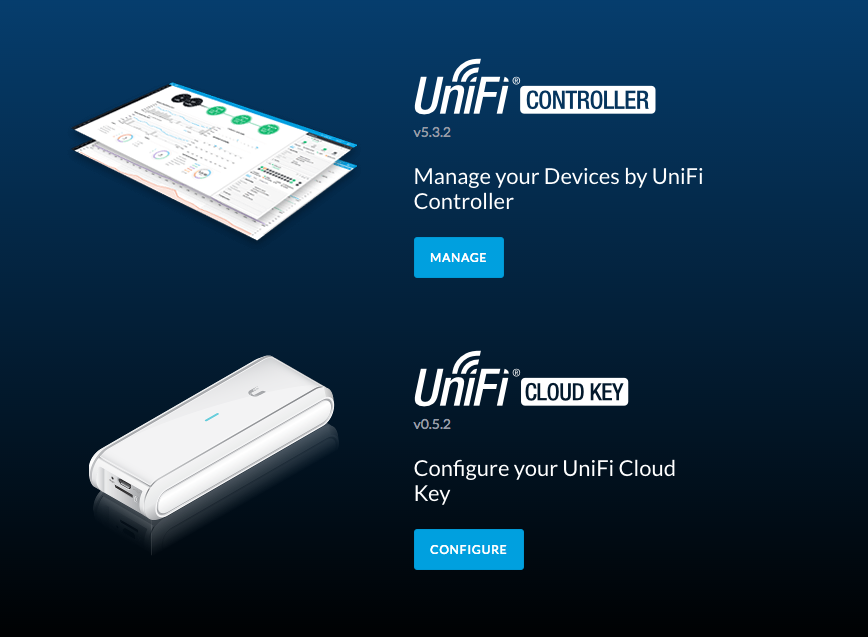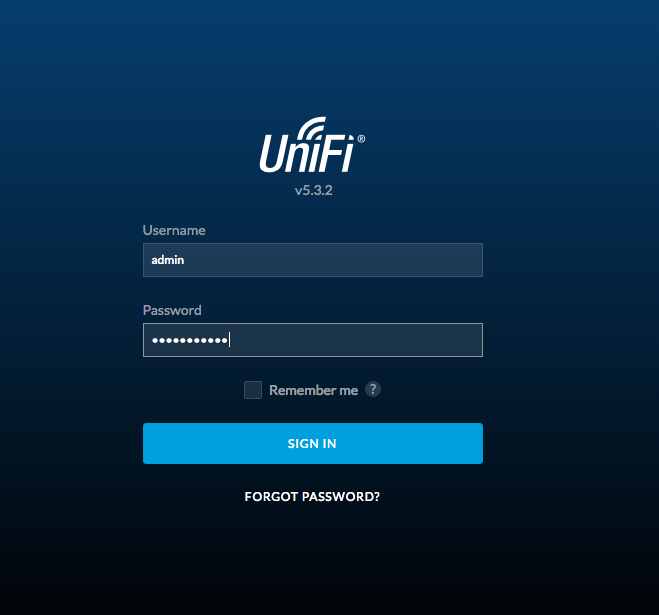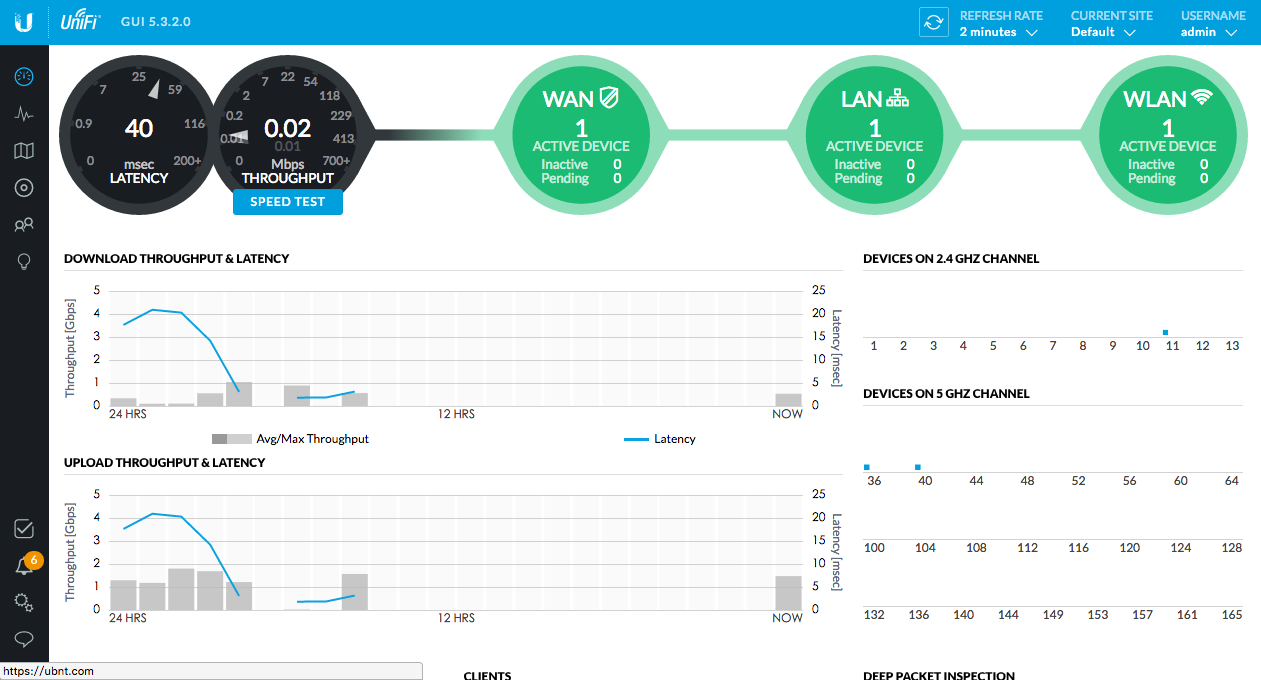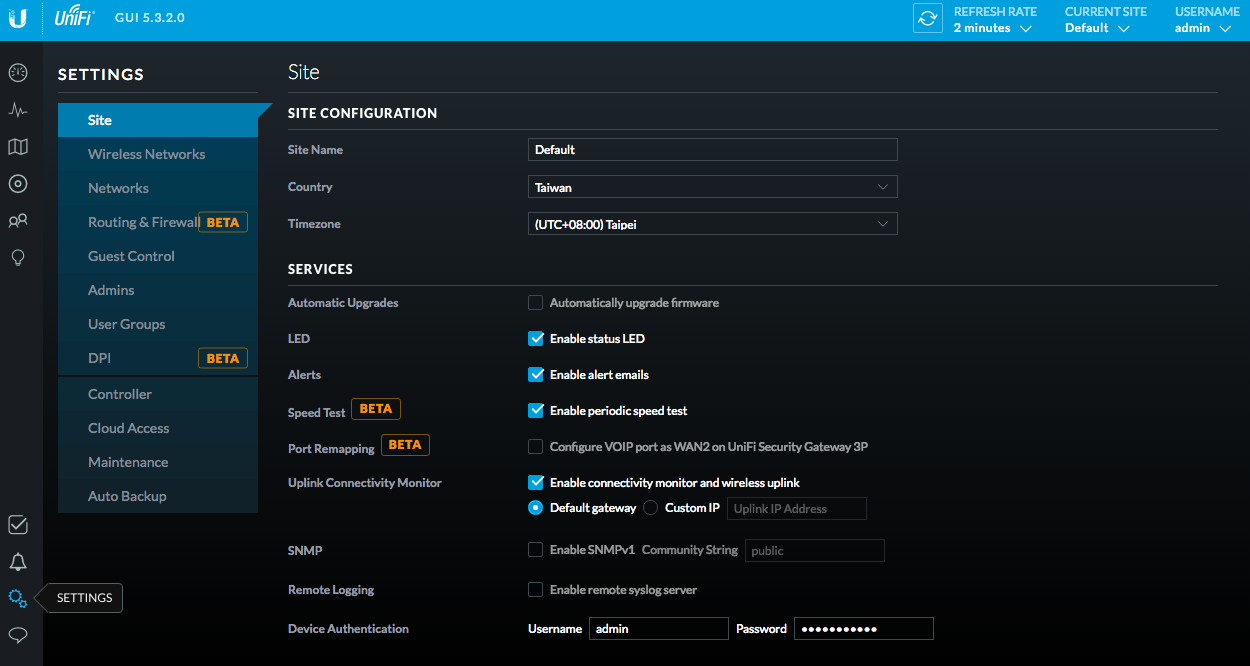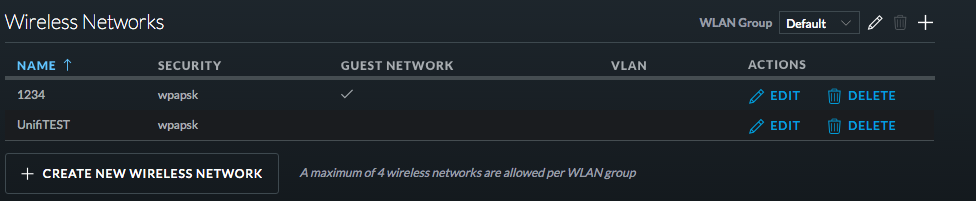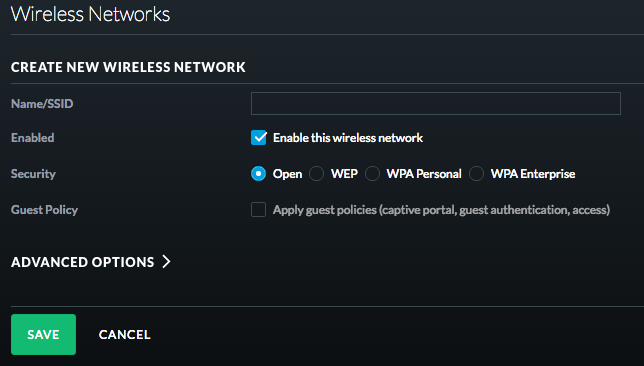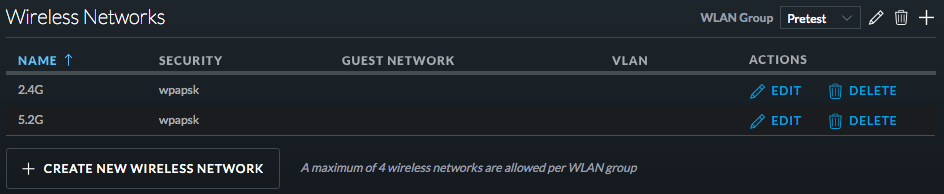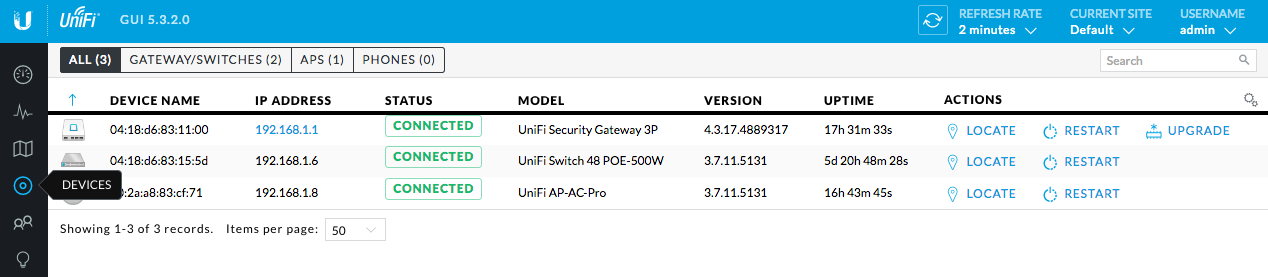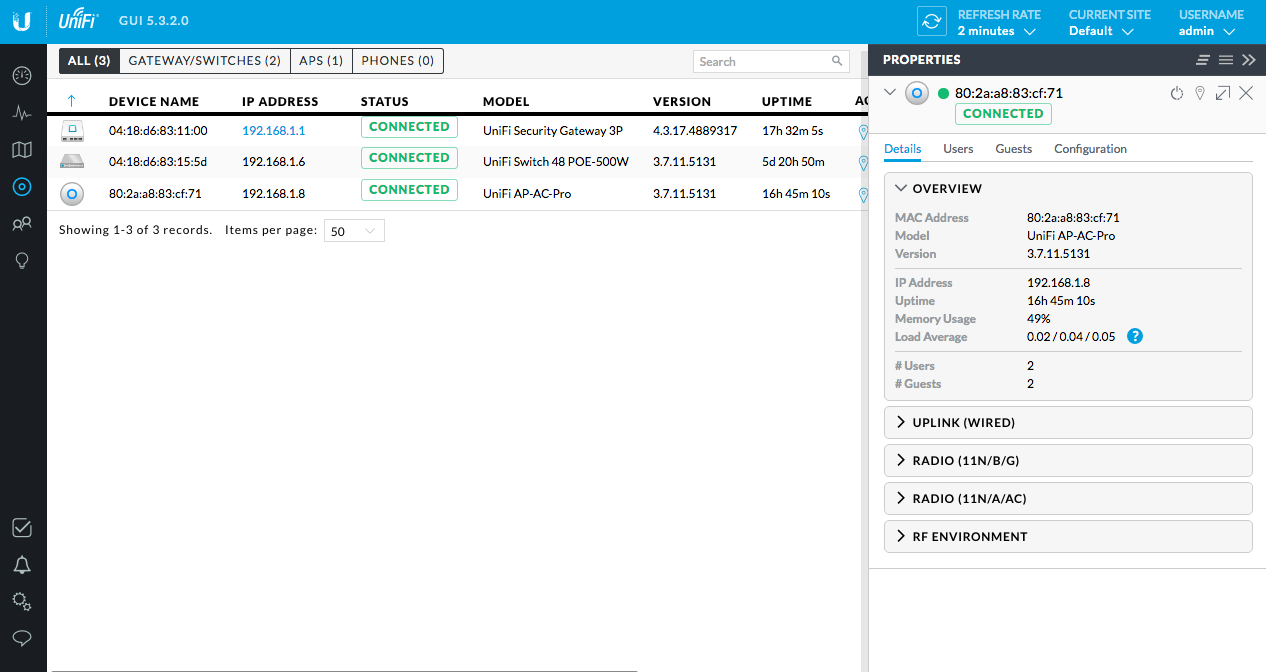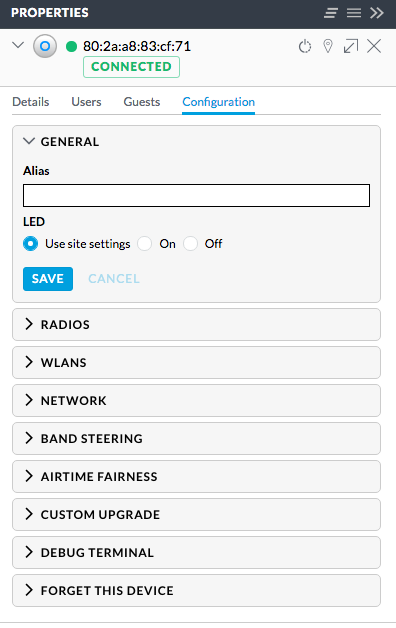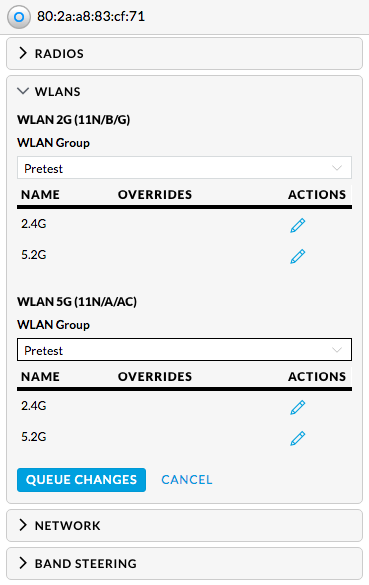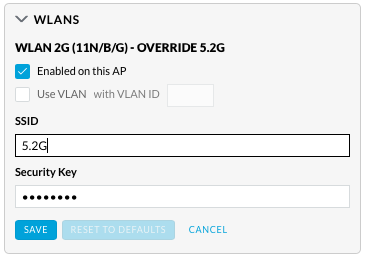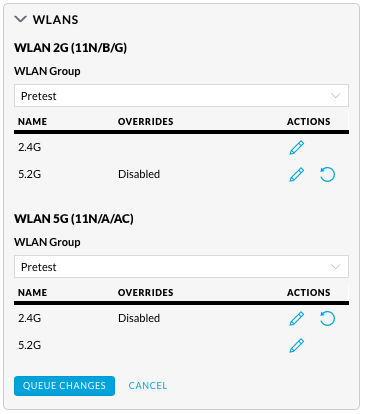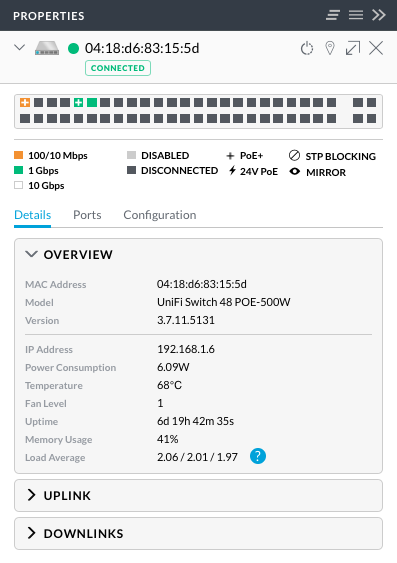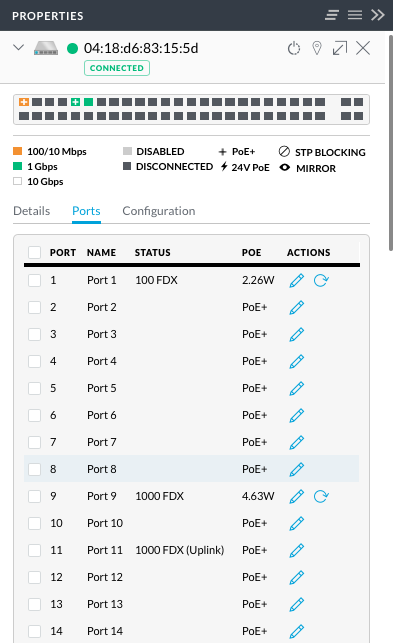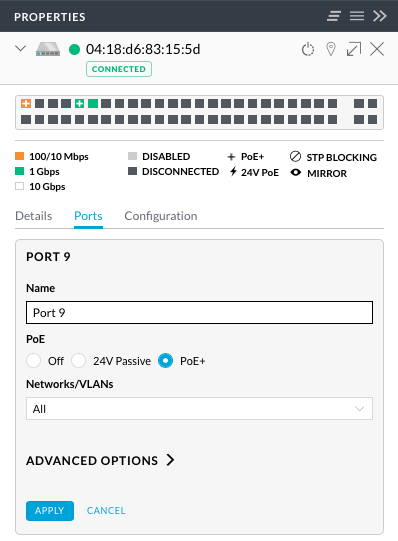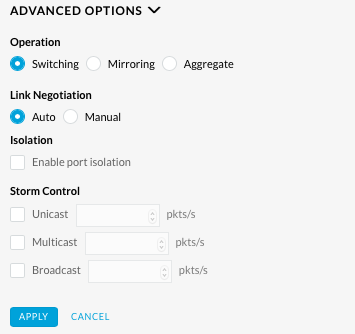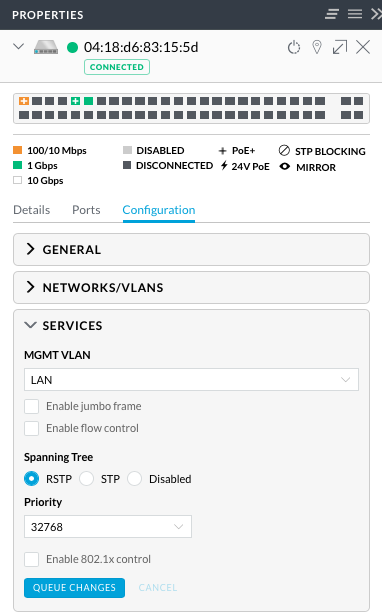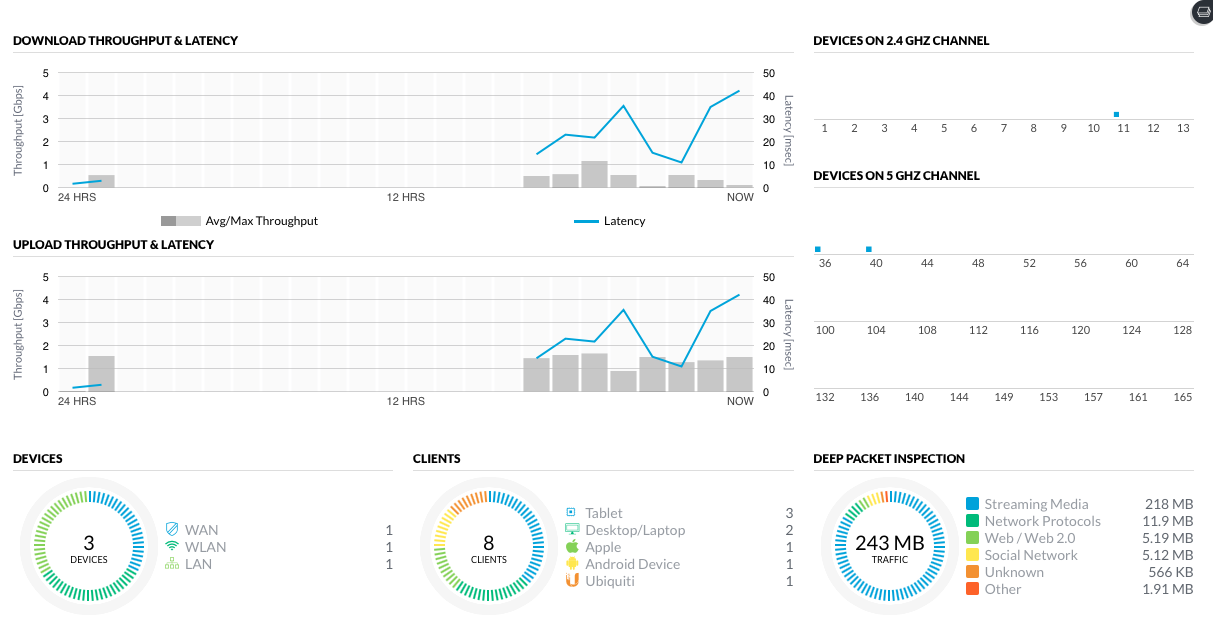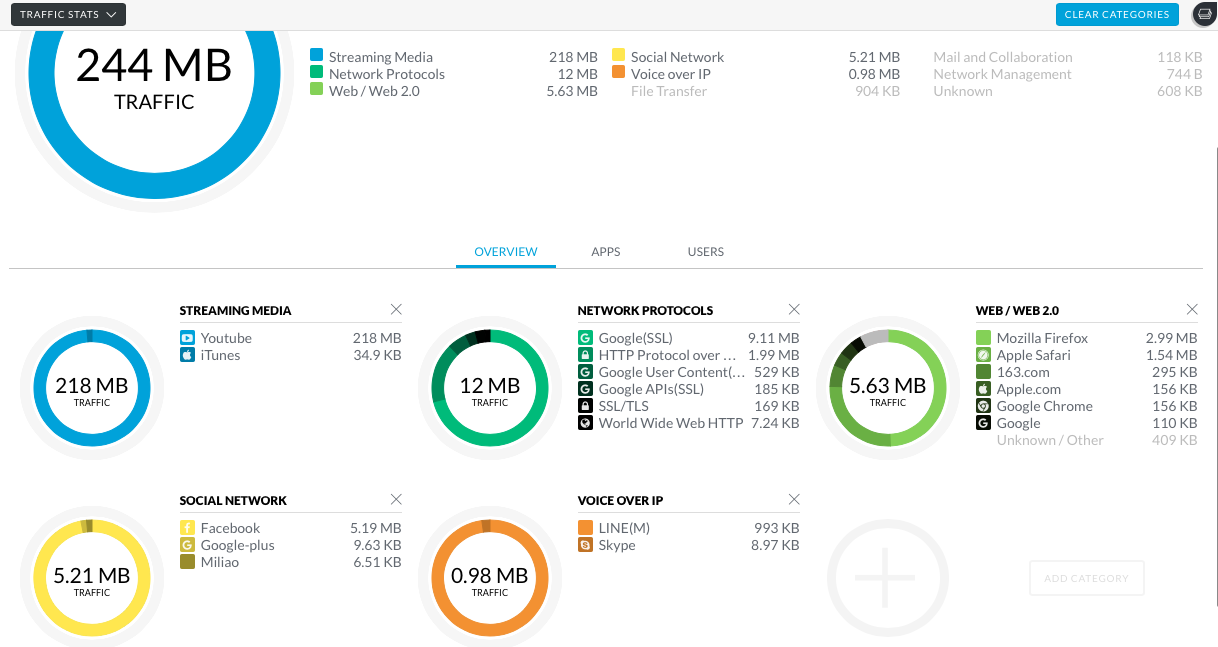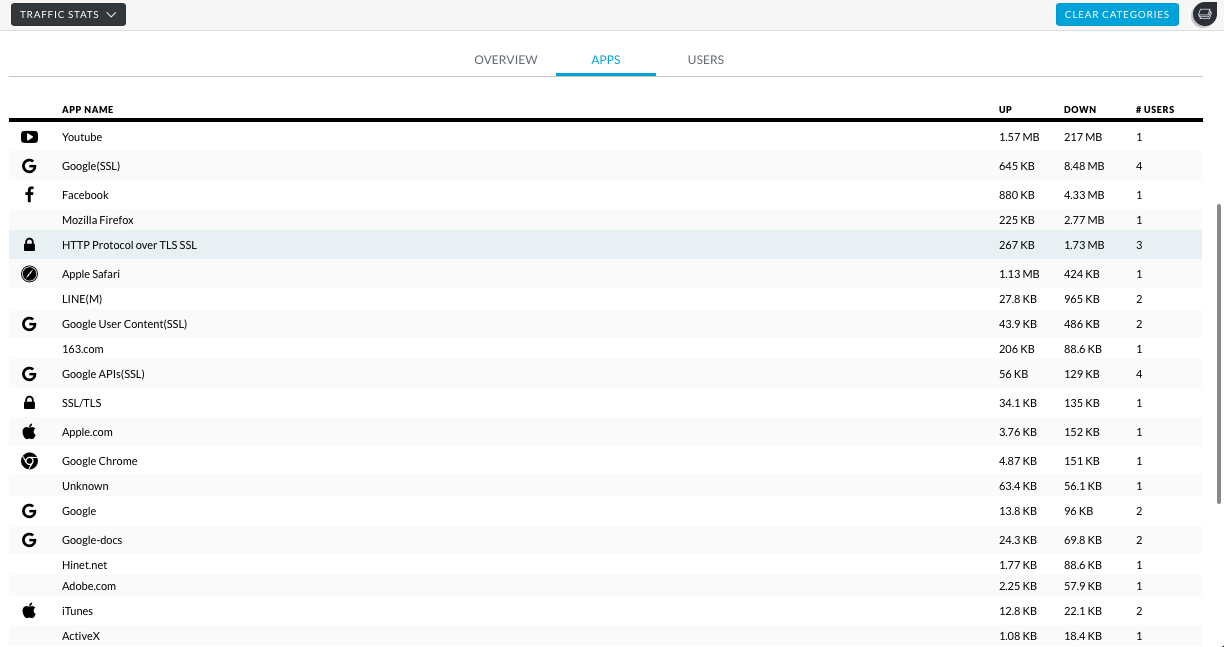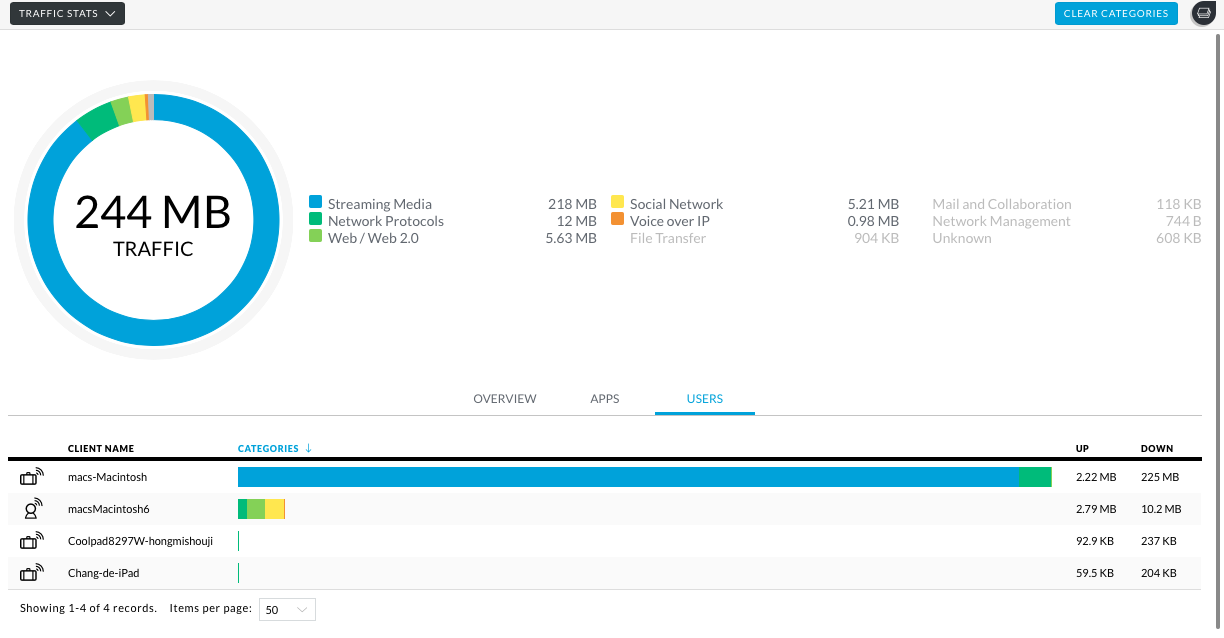Unifi 的設備分為Cloud Key、Security Gateway、AP,功能分別為:
Cloud Key:管理所有設備的主控制器,上網及AP的設定需透過這邊來完成
Security Gateway:可作為DHCP,若要監控流量一定需要使用這個設備
AP:讓使用者運用無線網路連線使用
首先安裝 Chrome 瀏覽器,然後進入Chrome應用程式商店搜尋Ubiquiti Device Discovery Tool,安裝完畢之後執行UBNT Discovery,就會開始搜尋 Unifi 裝置以找到 Cloud Key 所使用的 IP 來進行控制,也可以透過檢查內部 DHCP 列表獲得 IP 來進行控制
正確找到IP後會進入此頁面,這是 Cloud Key 的入口介面,下方為 Cloud Key 的設定,經過第一次使用的設定後不需要再進去設定。上方則為主要的管理介面,所有功能管理均透過這邊來設定,點下MANAGE進入管理介面。
帳號輸入 admin,密碼輸入adminadmin
這是進階功能也已經啟動的資訊主頁,左方黑條為功能選單,上半部為使用者及設備狀態控管,下半部為設備基礎設定。
首先設定環境,按下左下角的設定再進入Wireless Networks
Unifi 的使用概念是先做分組設定檔,再由設定檔之中設定網路SSID,設定AP時需先選擇分組設定檔,再選擇頻段要使用哪個SSID
這邊我們直接使用Default作為設定檔,在這裡建立了1234與UnifiTEST,可透過左下的CREATE NEW…來建立新的SSID,一個設定檔最多建立4個SSID
建立SSID,設定好名稱、加密方式,以及是否要啟用Guest,啟用的話同一個網段之下的設備互相不能溝通以提高安全性
進階的選項展開可以設定VLAN、使用排程,User Group要先在別處設定,這功能提供基本的流量限速,但是建議這功能應該在防火牆或Core Switch進行設定。
在這裡建立了Pretest設定檔,然後建立了2.4G跟5.2G的SSID來做示範
點左上的DEVICES可以看到目前管理中的設備
點一下AP右方會出現設定介面
點下 Configuration 會看到更多的設定項目
點開WLANS,它的設定概念是,在不同頻段下,要顯示出哪個SSID來做連線
例如在2G頻段下應該要把5.2G的SSID關掉,就點右邊的鉛筆圖案(ACTIONS),把Enabled勾選取消並儲存,在5G也同樣把2.4G取消
設定完是以下的畫面,連上2.4G就會走2G,連上5.2G就會走5G頻段,如果設定錯誤就可能混亂或顛倒。
以上為基本的無線網路設定方式,設定完成之後讓使用者能連上無線網路接著才能進行進階的流量分析。
再來是Switch,這邊所使用的是UniFi Switch 48 POE-500W,一樣透過管控介面將其加入。
加入完成會顯示在DEVICES,點下去會出現這樣的介面
可以看到不同速度的裝置顯示的顏色不同,有透過 PoE 供電的也會顯示”+”號,以及一些基本的數據。
點下Ports,則可以看到每個連接裝置的狀態,像是速度、耗電量等,點擊鉛筆圖示可以針對該網孔做更多設定
可以將該網孔重新命名方便辨識,以及調整供電方式與設定VLAN以及一些進階設定。
在Configuration可以看到這些設定項目
功能面的設定還有SERVICES,其餘均為系統維護設定。若需要更多設定,請打開terminal並按兩下tab,或者輸入help即可取得支援的指令列表。
接下來回到管理介面的設定,搭配Security Gateway,勾選 DPI 功能,就會開始收集封包進行分析
點右下角的DEEP PACKET INSPECTION就可以看到上網的使用量分布,例如流量類別:
哪些程式吃掉流量
哪個使用者用掉最多流量等資訊都可以看到
這些是Unifi的設備搭配可以使用的功能,方便進行管理以檢測流量的異常。